Spørsmål
Problem: Hvordan bruke AirDrop på iPhone og Mac?
Hallo! Jeg har begynt å bruke iPhone og lurer på hva som er den enkleste måten å overføre bilder eller andre filer til min MacBook? Jeg har hørt om AirDrop-funksjonen, men jeg er ikke klar over hvordan jeg bruker den. Kan du være så snill å hjelpe meg?
Løst svar
AirDrop[1] er en av de enkleste måtene å dele bilder og flere filer fra iPhone til Mac og andre Apple-enheter. I tillegg gir det muligheten til å dele posisjonen din eller nettsidens lenke umiddelbart, samt kontaktinformasjon, musikk fra iTunes og Passbook-pass. Det beste med AirDrop er at det er innebygd og du trenger ikke å laste ned noen ekstra apper.
Folk som ønsker å overføre filer mellom to iPads eller iPhones er bare pålagt å holde nær avstand slik at Bluetooth[2] tilkobling ville fungere. De som ønsker å dele filer fra eller til Mac-datamaskinen, må også aktivere Wi-Fi. Instruksjoner for hvordan du slår på AirDrop er gitt nedenfor.
Vær imidlertid forsiktig når du godtar filer sendt fra ukjente personer. Du kan aldri være sikker på intensjonene deres, og det er viktig å beskytte enheten din mot potensielt farlige overføringer. Hvis du alltid holder AirDrop aktivert, er det lurt å endre parametrene for hvem som kan overføre filer til deg - velg Bare Venner-modus i stedet for Alle for å unngå overføringer fra personer du ikke kjenner[3].
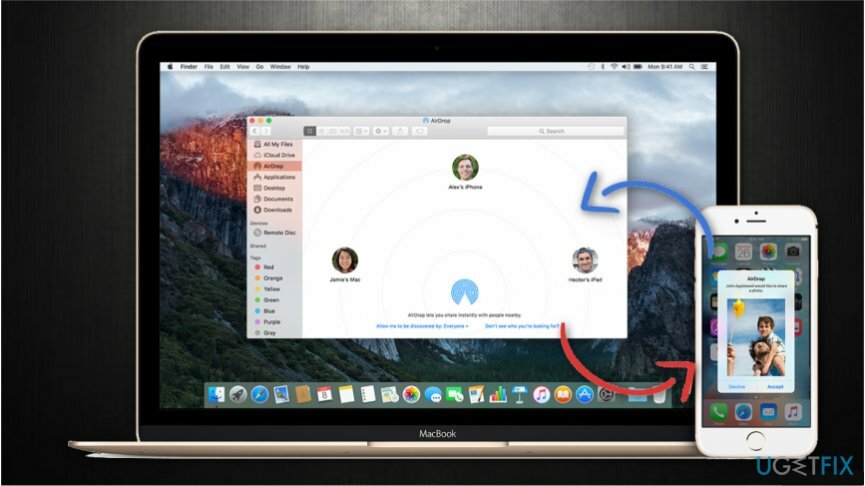
Instruksjoner for hvordan du bruker AirDrop på Mac og iPhone
For å gjenopprette datamaskinens toppytelse må du kjøpe en lisensiert versjon av Mac vaskemaskin X9 Mac vaskemaskin X9 reparere programvare.
Veiledningen nedenfor forklarer kort hvordan du deler bilder fra iPhone til Mac ved hjelp av AirDrop og omvendt. Følg imidlertid instruksjonene nøye siden de fleste problemene med hvorfor AirDrop ikke fungerer på Mac eller iPhone kan være forårsaket av feilkonfigurering av innstillinger.
Overfør bilder fra iPhone til Mac med AirDrop
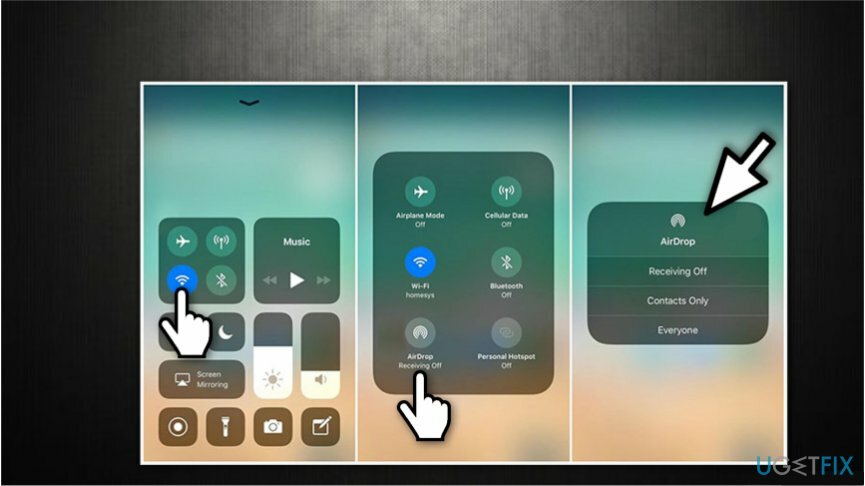
- Sveip nedover for å åpne Kontrollsenter
- Hold fingeren og skyv den hardere på et av de fire ikonene øverst til venstre.;
- Klikk på AirDrop og velg dine preferanser (alle eller kun kontakter);
- Sjekk om Wi-fi og blåtann er slått på;
- Åpen Bilder og klikk på den du vil dele;
- Trykk på nederst til venstre Dele ikon.
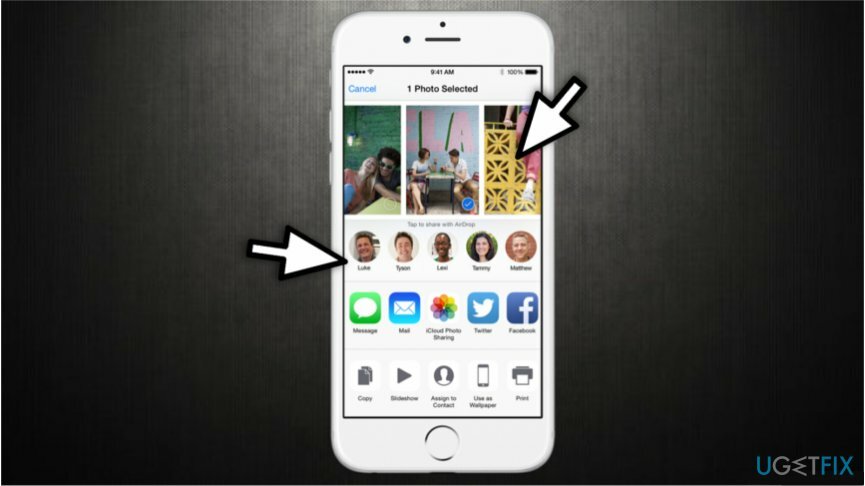
- Velg personen du vil dele bildet med og vent på godkjenning;
- Bildet er vellykket overført når du ser Sendt under personens ikon.
MERK: For de som ikke bruker iPhone 10 — unngå trinn 1 og 2. Sveip i stedet oppover og klikk på AirDrop-ikonet.
Bruk AirDrop til å dele bilder fra Mac til iPhone
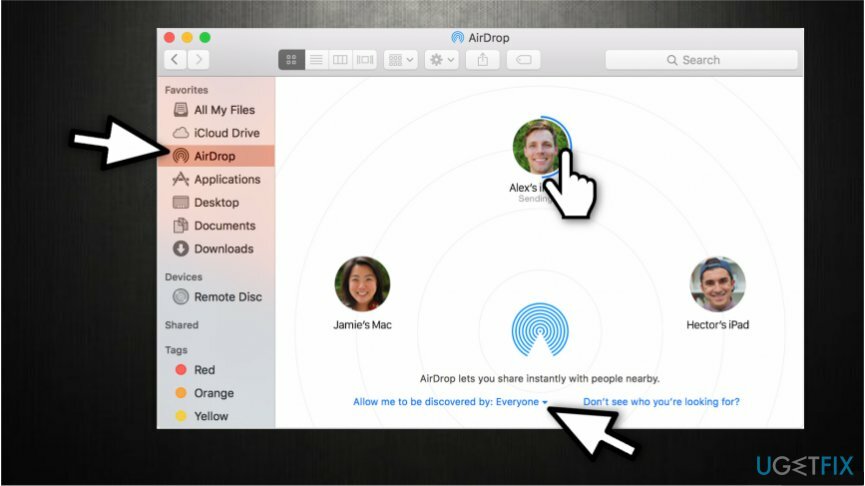
- Sørg for at Mac-en er koblet til samme Wi-Fi som iPhone;
- Åpen Finner;
- Velg i Favoritter-panelet til venstre AirDrop;
- Klikk på La meg bli oppdaget av og velg Alle eller Kun kontakter;
- Sjekk at iPhone også har aktivert AirDrop og er det ikke sover;
- Når du ser ikonet til personen du vil dele filen med, drar og slipper du det på ikonet;
- Vent på godkjenning fra iPhone (eieren må godta filoverføringen).
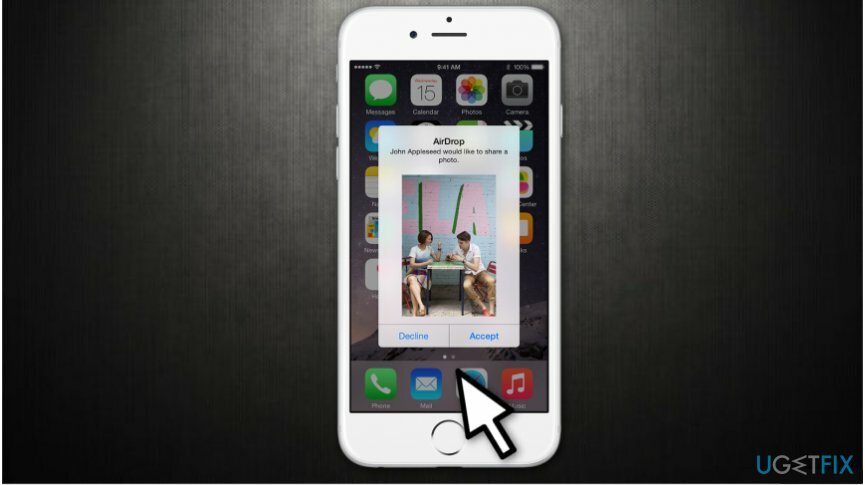
- Sendt vises under ikonet når filen er overført.
Optimaliser systemet ditt og få det til å fungere mer effektivt
Optimaliser systemet ditt nå! Hvis du ikke vil inspisere datamaskinen manuelt og sliter med å prøve å finne problemer som bremser den, kan du bruke optimaliseringsprogramvare som er oppført nedenfor. Alle disse løsningene har blitt testet av ugetfix.com-teamet for å være sikker på at de bidrar til å forbedre systemet. For å optimalisere datamaskinen med bare ett klikk, velg ett av disse verktøyene:
By på
gjør det nå!
nedlastingdatamaskinoptimaliseringLykke
Garanti
Hvis du ikke er fornøyd med og tror at det ikke klarte å forbedre datamaskinen din, ta gjerne kontakt med oss! Vennligst gi oss alle detaljer knyttet til problemet ditt.
Denne patenterte reparasjonsprosessen bruker en database med 25 millioner komponenter som kan erstatte enhver skadet eller manglende fil på brukerens datamaskin.
For å reparere skadet system, må du kjøpe den lisensierte versjonen av verktøyet for fjerning av skadelig programvare.

Beskytt personvernet ditt på nettet med en VPN-klient
En VPN er avgjørende når det gjelder brukerens personvern. Online trackere som informasjonskapsler kan ikke bare brukes av sosiale medieplattformer og andre nettsteder, men også din Internett-leverandør og myndighetene. Selv om du bruker de sikreste innstillingene via nettleseren din, kan du fortsatt spores via apper som er koblet til internett. Dessuten er personvernfokuserte nettlesere som Tor er ikke et optimalt valg på grunn av reduserte tilkoblingshastigheter. Den beste løsningen for ditt ultimate privatliv er Privat internettilgang – vær anonym og sikker på nett.
Datagjenopprettingsverktøy kan forhindre permanent filtap
Datagjenopprettingsprogramvare er et av alternativene som kan hjelpe deg gjenopprette filene dine. Når du sletter en fil, forsvinner den ikke ut i løse luften – den forblir på systemet ditt så lenge det ikke skrives nye data på toppen av den. Data Recovery Pro er gjenopprettingsprogramvare som søker etter arbeidskopier av slettede filer på harddisken din. Ved å bruke verktøyet kan du forhindre tap av verdifulle dokumenter, skolearbeid, personlige bilder og andre viktige filer.